如何从 WordPress 表单将约会添加到 Google 日历
已发表: 2024-08-22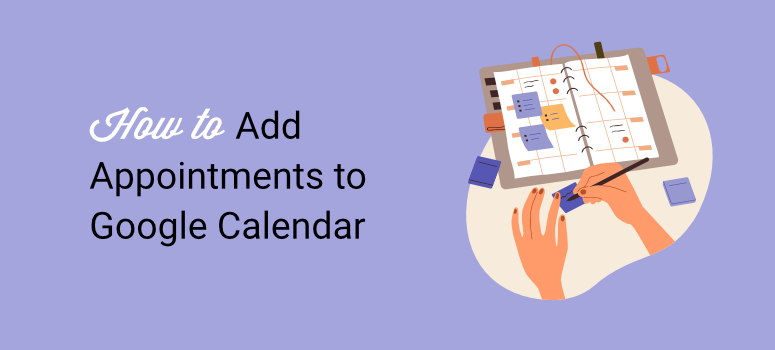
您想自动将约会和活动添加到您的 Google 日历吗?
这样,您就可以在手动设置预约时避免混乱和错误,从而节省时间并降低出错风险。
在 IsItWP,我们了解直接在 Google 日历中自动进行预约的价值。我们使用 Google 日历轻松设置用户活动和合作伙伴约会。
因此,通过本教程,我们希望分享我们使用的相同简单的分步过程。我们将重点介绍如何使用 WPForms 和 Zapier 在 WordPress 上的 Google 日历中自动预订约会。
查看下面的屏幕截图以查看此自动化过程的结果。
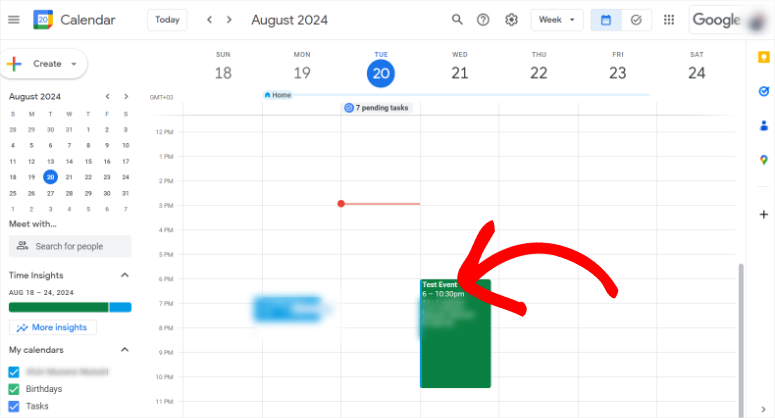
为什么应该将活动添加到 Google 日历
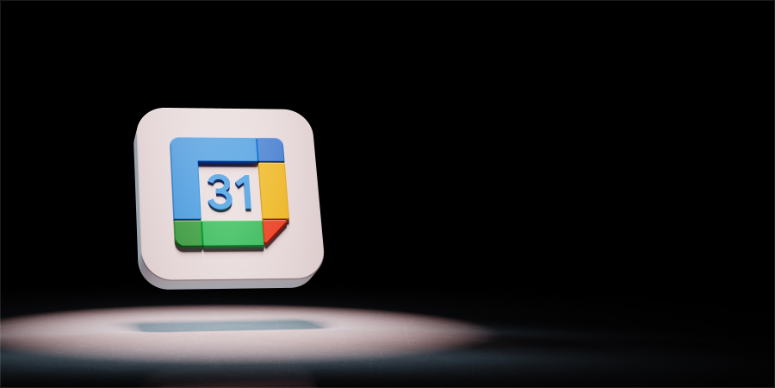
Google 日历使用户可以轻松安排和发送约会邀请。任何使用过 Google 产品的人只需点击几下即可快速确认您的空闲时间。
您可以进行设置,以便向用户显示最方便的时间段,以便他们可以为您和他们预订最合适的时间。
另一方面,Google 日历与许多 WordPress 工具和插件集成。这确保您可以使用不同的工具以不同的方式设置预订表格。
因此,无论用户如何设置约会,您都可以在一个方便的位置轻松查看所有事件。
事实上,您可以为不同的事件涂上特定的颜色,确保您轻松快速识别、跟踪和管理它们。
以下是使用 Google 日历进行预约的其他原因。
- 自动时区:它会自动调整不同的时区,非常适合与不同地点的人进行约会。
- 跨设备同步:约会在所有设备之间同步,确保用户无论身在何处都能收到提醒和更新。
- 支持多个日历:用户可以同时管理个人、工作和共享日历,更轻松地协调预约,不会发生冲突。
为什么您应该使用 WPForms 来设置约会
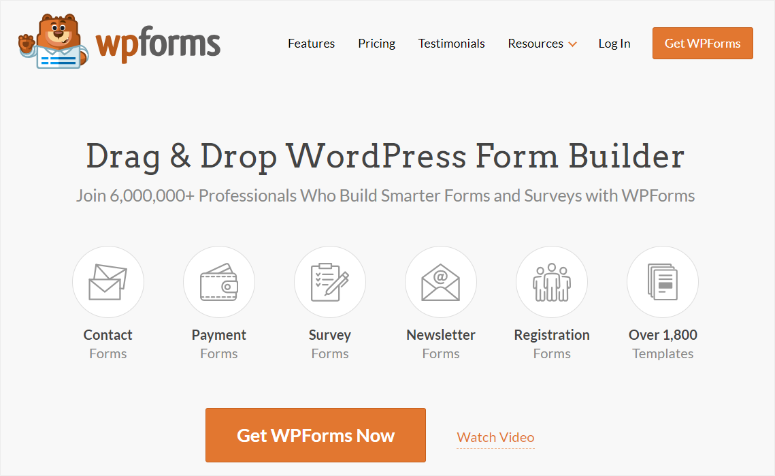
毫无疑问,WPForms 是最好的拖放表单生成器。它可以帮助您自定义网站所需的任何类型的表单,并使用短代码或 WPForms 块将其方便地放置在现有页面上。您还可以在任何现有页面上添加表单并将其准确放置在您想要的位置。
我们真正喜欢 WPForms 的一点是,它附带了 1800 多个模板,您可以使用它们快速开始构建。在这些模板中,您会发现大量特定于活动的模板,例如视频发布表、供应商注册表、简单回复表、活动策划者表等。
您还可以获得特定于预约的模板,例如头发预约表格、牙医预约表格、纹身预约表格等。如果您找不到符合您需求的表单模板,您可以使用拖放构建器来自定义现有模板。或者使用空白画布从头开始。
以下是在设置活动和约会时考虑 WPForms 的其他原因。
- 智能条件逻辑:支持智能条件逻辑,根据客户输入定制预订流程
- 支付网关:允许与 PayPal 或 Stripe 进行支付集成,以便在预订期间收取费用
- 移动友好:提供移动响应表单模板,确保可以在任何设备上进行预订
- 电子邮件通知:在预订时为客户和管理员提供即时电子邮件通知
- 确认消息:可自定义的确认消息和成功预约安排后的重定向
- 定期预约:允许创建定期预约表格来处理持续预订
- 垃圾邮件防护:通过内置验证码和蜜罐功能提供垃圾邮件防护
- CRM 连接:支持与 CRM 工具集成,以实现更好的客户管理
- 报告功能:包括高级报告功能,用于跟踪和分析预约
- 导入/导出功能:可以轻松将预约数据导出到 CSV 或 Excel 以便保存记录
- 多页表单:支持多页表单以实现更复杂的预约工作流程
话虽如此,请在此处查看最新的 WPForms 评论,以获取有关此表单生成器的所有信息。
如您所见,使用 Google 日历可以帮助您在一处查看所有约会。虽然您可以使用 WPForms 创建表单,允许您的客户直接从网站前端设置这些约会。
简而言之,您可以利用 WPForms 和 Google 日历的所有令人惊叹的功能,使预约预订变得更容易。
这种集成的唯一缺点是 WPForms 不直接连接到 Google 日历。相反,您需要使用 Zapier 来进行此集成。通过此过程,您将需要使用 Zapier 创建一个“Zap”,以在 WPForms 和 Google 日历之间创建通信通道。
让我们向您展示如何操作!
第 1 步:创建 Zapier 帐户
在创建 Zap 之前,您需要有一个 Zapier 帐户。要获得它,您所需要做的就是前往该工具的官方网站并点击“Start Free with Google”。这可以让您使用 Google 帐户快速设置 Zapier 帐户。
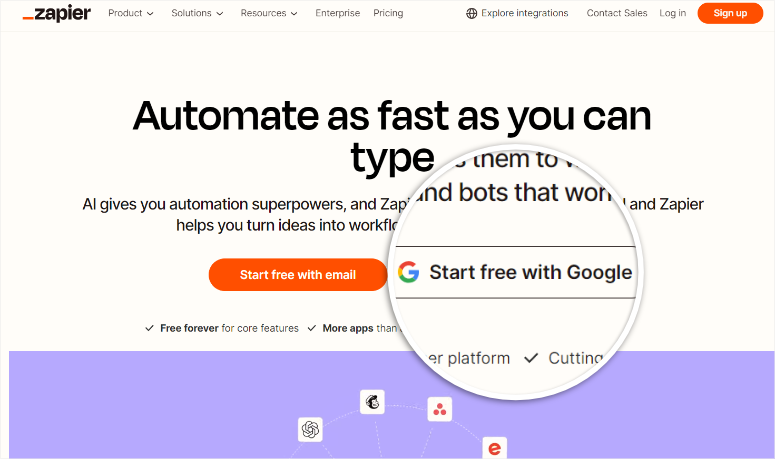
之后,授予 Zapier 所需的权限,就这样;您已准备好创建您的第一个 Zap。
好消息是您可以从免费的 Zapier 帐户开始建立 Google Calendar-WPForms 连接,因为它是一个两步 Zap。对于多步骤 Zaps,您需要一个高级 Zapier 帐户。
使用此免费帐户,您可以自动执行最多 100 项任务并创建无限的 Zaps。您还可以使用 AI 支持的功能来生成 Zap 代码、表单映射等。
第 2 步:在 WordPress 中安装 WPForms
准备好您的 Zapier 帐户后,下一步是将 WPForms 安装到您的 WordPress 仪表板。请记住,WPForms 提供永久免费版本,允许您设置和管理简单的表单。
但要建立 Zapier 连接,您需要专业计划或更高版本!
要获取此套餐,请访问 WPForms 官方网站,然后在您的预算范围内选择一个计划并满足您的需求。
订阅后,登录您的 WPForms 帐户并导航至“下载” 。在这里,点击“下载 WPForms”将插件的 ZIP 文件保存到您的 PC 上。在此页面上,还复制“许可证密钥”,您将需要它来激活专业插件。
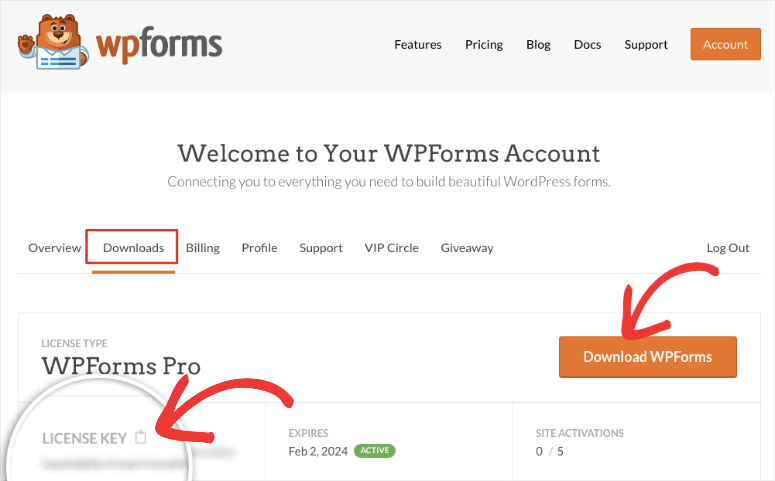
接下来,转到 WordPress 仪表板并选择插件 » 添加新插件。然后,上传 WPForms 插件 Zip 文件并选择“上传”。
之后,像激活其他插件一样激活该插件。如果您遇到任何问题,请查看这篇有关如何安装插件的文章。
完成后,转到 WordPress 仪表板中的新WPForms菜单选项,然后选择“设置”。接下来,在“常规”选项卡中找到许可证密钥文本栏,然后粘贴您之前复制的激活码。要完成 WPForms Pro 安装过程,请选择“验证密钥”。
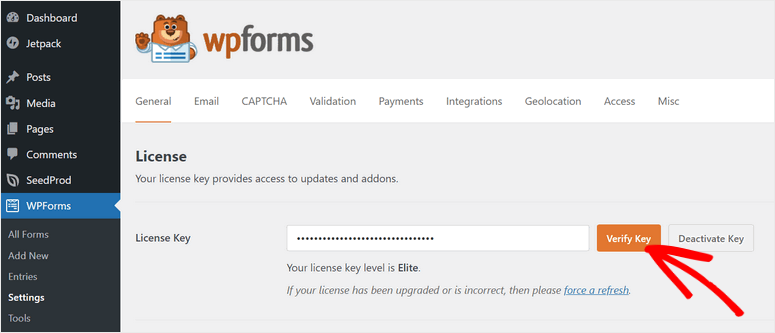
就是这样!您已准备好使用 WPForms 创建预订表格。
- 提示:请确保在不同的选项卡中打开 Zapier 仪表板和 WordPress 后端,以使后续步骤更容易。
第 3 步:安装 Zapier WPForms 插件
WPForms 准备好使用后,您需要安装 Zapier 插件,以允许您将表单生成器与 Google 日历连接。
为此,请转到 WordPress 仪表板中的WPForms » 插件。
在这里,您会发现大量可以使用的 WPForms 插件。使用页面顶部的搜索栏可以更轻松地找到您正在寻找的插件。找到 Zapier 插件后,只需安装并激活它即可。
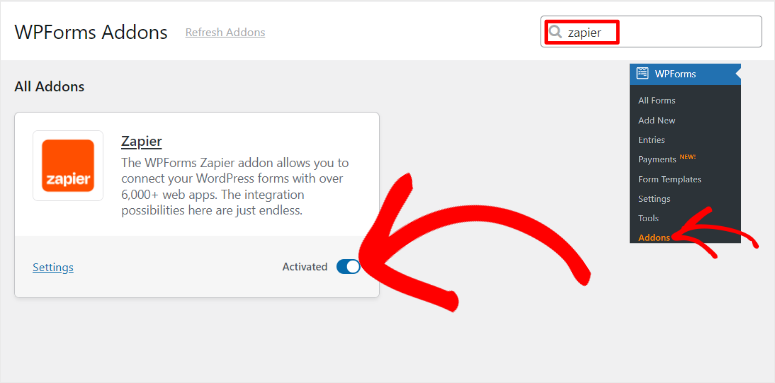
就是这样;您现在可以使用 Zapier 插件将 WPForms 与 Google 日历等其他工具连接起来。
第 4 步:创建 WPForms 事件表单
为了允许您的用户提交事件并设置约会,您需要使用 WPForms 创建事件表单。
为此,请前往 WordPress 仪表板中的WPForms » 添加新内容以打开 WPForms 模板页面。
在这里,您将看到 1,800 多个可以开始使用的 WPForms 模板。您可以在顶部获得搜索栏,在左侧获得模板类别,以帮助您快速找到所需内容。
在本教程中,我们将使用活动策划者表单模板,因为它包含所有相关字段,可帮助您的用户轻松创建预订页面。
要使用此表单,请将鼠标悬停在其上并选择“使用模板”以打开拖放构建器。
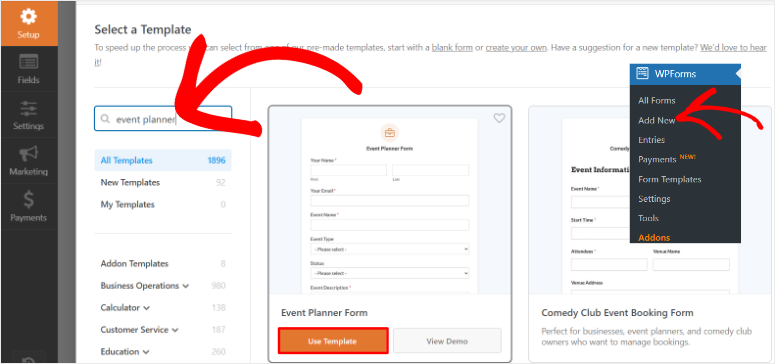
如前所述,由于您使用的是活动策划者表单模板,因此它已经具有所有必需的字段。您将看到现有字段,例如事件名称、事件类型、状态、事件描述、事件开始和停止日期、事件时间等。
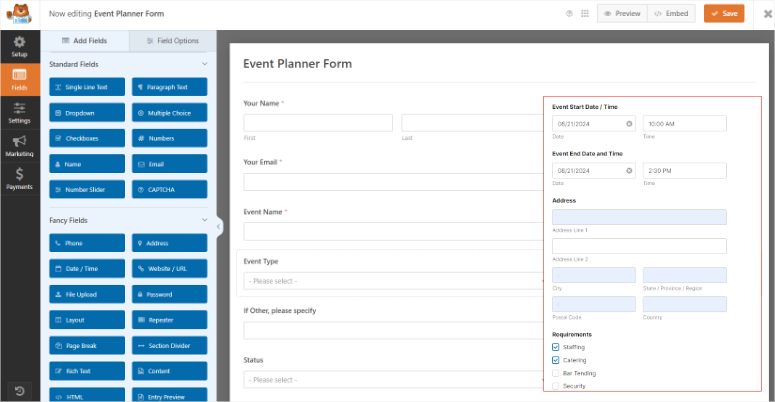
现在,您可以使用可视化构建器将字段从左侧拖放到右侧的预览窗口。
除此之外,您可以在预览页面上上下移动现有字段,将其放置在您想要的位置。选择字段时,您可以使用垃圾桶图标删除现有字段。要进一步个性化您的表单,您还可以编辑字段名称。
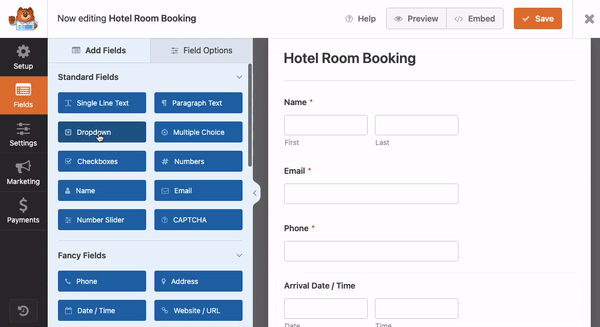
现在,要使用 Zapier 制作 Zap,您至少需要从活动表单中提交一份内容。此表单提交将帮助您将不同的 WPForms 字段映射到 Zap 并测试连接。
要创建此测试表单提交,您首先需要发布刚刚创建的事件表单。
因此,当您对表单感到满意时,请选择拖放构建器页面顶部的“嵌入”。在接下来出现的弹出窗口中,选择“创建新页面” 。
然后,在下面的弹出窗口中,为您的页面命名并选择“Let's Go”。
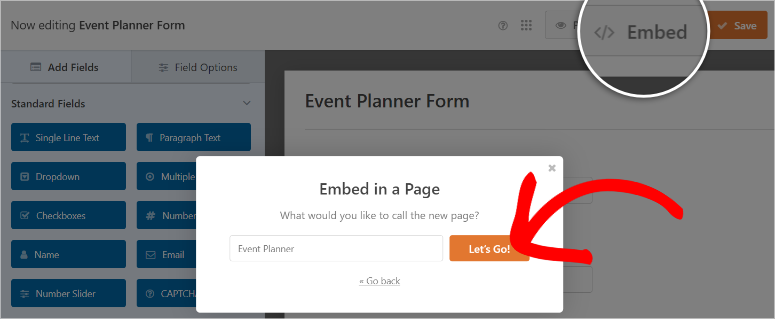
这会将您重定向到 WordPress 默认页面构建器,其中已放置您的活动表单。检查表单并确认没有错误后,选择页面顶部的“发布” 。
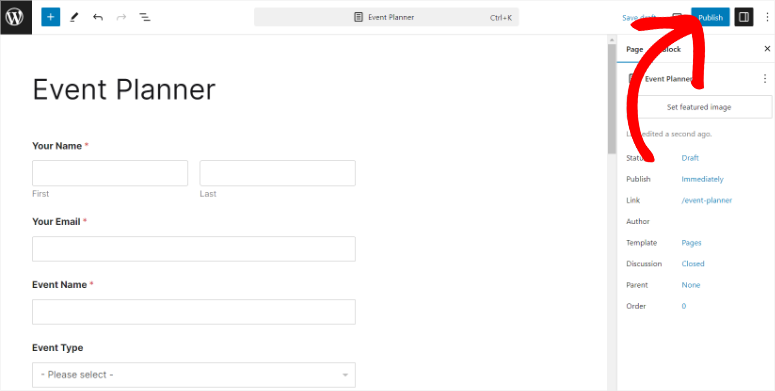
此后,以用户身份访问已发布的页面并提供活动表单所需的所有必要信息。填写表格后,选择“提交”。
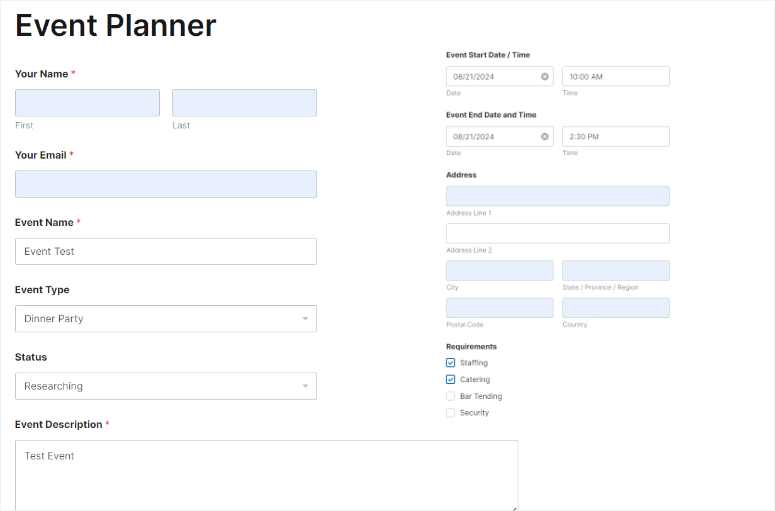
完成后,您将看到一条感谢消息,表明表单已成功提交。
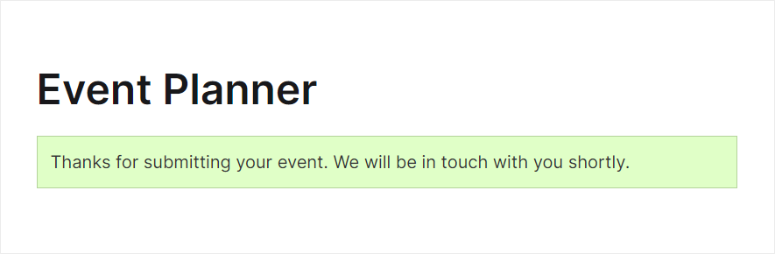
伟大的!您刚刚使用 WPForms 创建了一个事件表单并提交了演示以帮助建立 Zapier 连接。

第 5 步:创建 WPForms Zap
接下来,转到浏览器上您打开 Zapier 帐户的选项卡,然后从页面顶部选择“创建”。从下拉菜单中,选择Zaps以打开 Zapier 拖放编辑器页面。
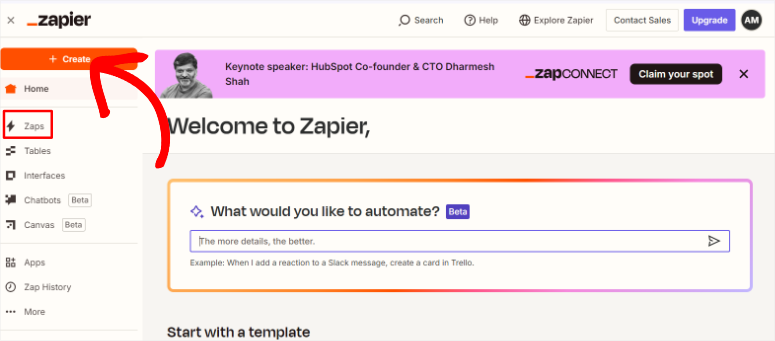
Zapier 编辑器页面设计有工作流程界面,可让您实时查看正在创建的 Zap 的进度。您还可以选择使用 Copilot 来帮助您创建 Zap 代码。
但在本教程中,我们将选择“触发器”选项卡来打开更多功能并开始 Zap 构建过程。
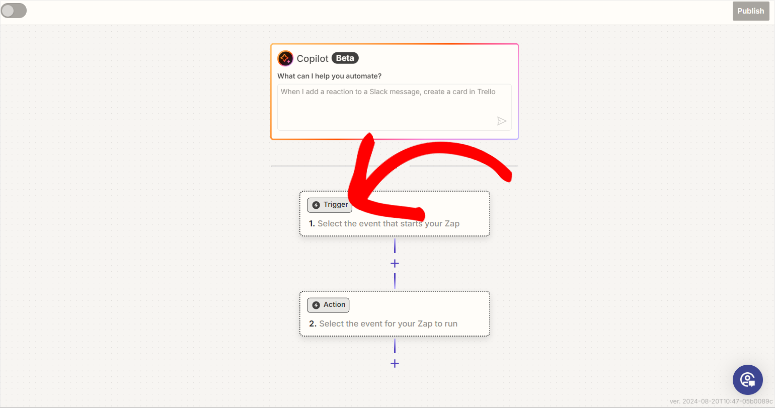
在下一个弹出窗口中,您将看到超过 7000 个可以使用 Zapier 的应用程序和工具。使用搜索栏查找“WPForms”。接下来,选择表单生成器插件并点击继续以开始连接过程。
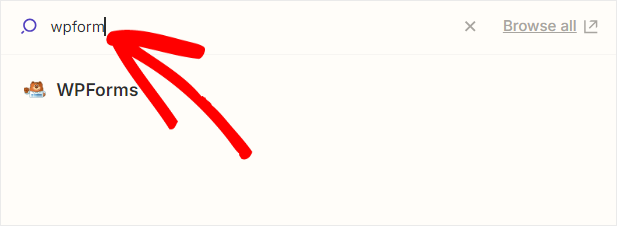
要将 WPForms 与 Zapier 集成,您需要在 Zapier 中登录您的 WPForms 帐户。因此,在下一个屏幕上,选择登录以打开连接窗口。
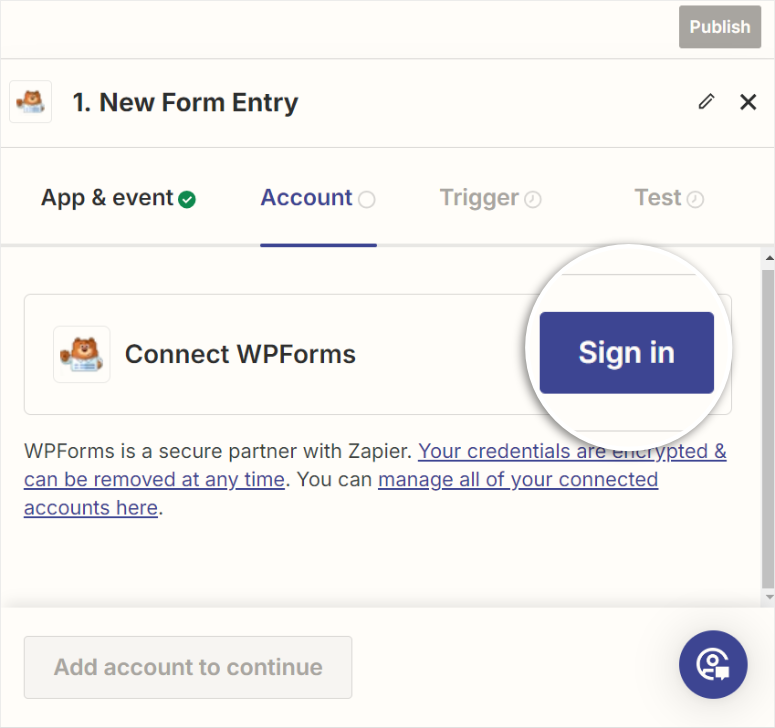
之后,移至浏览器上打开 WordPress 仪表板的选项卡。在这里,转到WPForms » 设置并导航到“集成”选项卡。
在此页面上找到 Zapier 选项卡后,使用箭头打开连接信息。之后,复制Zapier API和您的网站 URL ,您将使用它们将 WPForms 与 Zapier 集成。
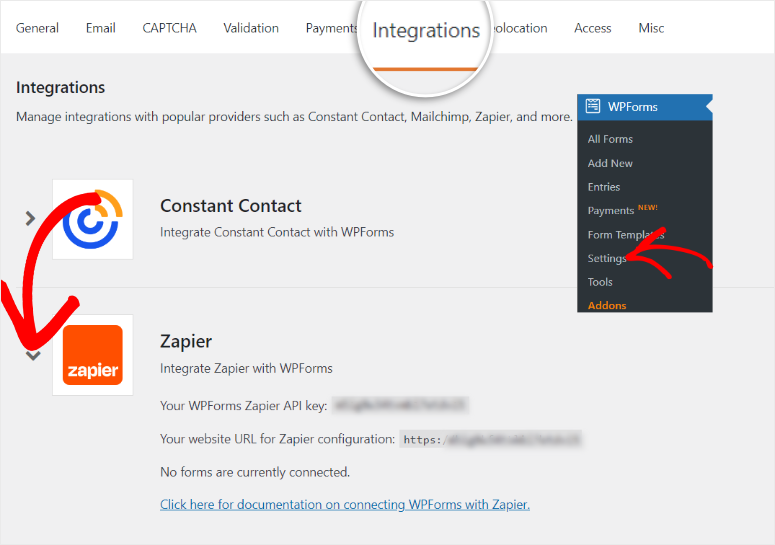
然后,返回 Zapier 连接窗口并将此信息粘贴到相关文本框中。完成后,只需点击“是,继续使用 WPForms”。
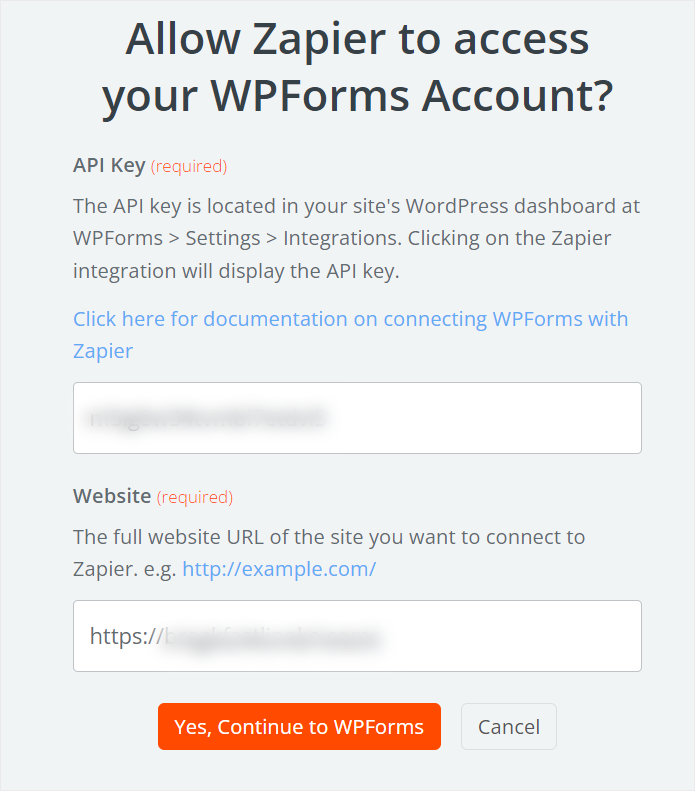
然后,您将被重定向回 Zapier 编辑器页面,让您知道连接已成功。然后,仍然在此页面上,转到事件下拉菜单并从列表中选择“新表单条目”。
完成后,选择“继续”进入下一页。
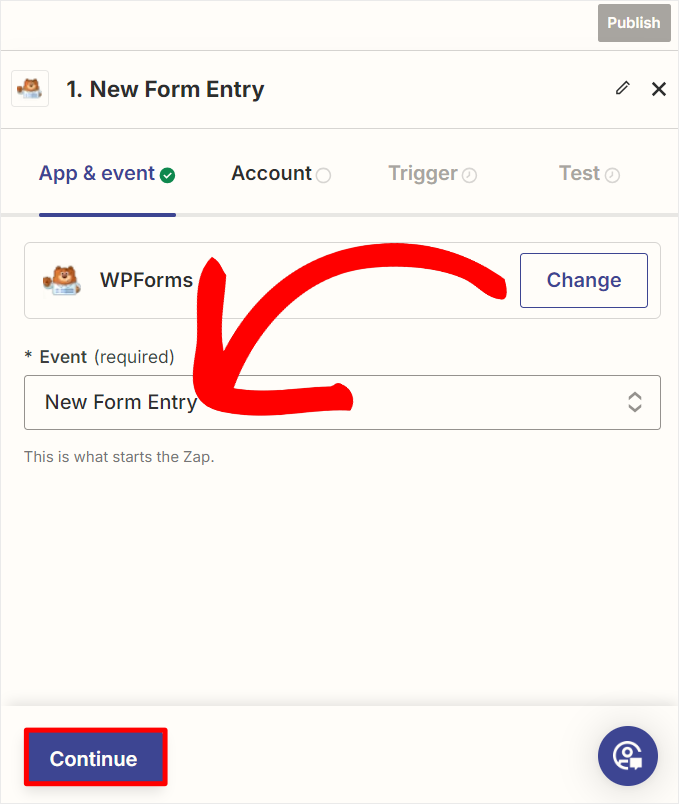
进入“触发器”选项卡后,转到“表单”下拉菜单,然后选择刚刚使用 WPForms 创建的表单。在本教程中,我们将选择“活动策划表”,然后点击“继续”进入下一个连接阶段。
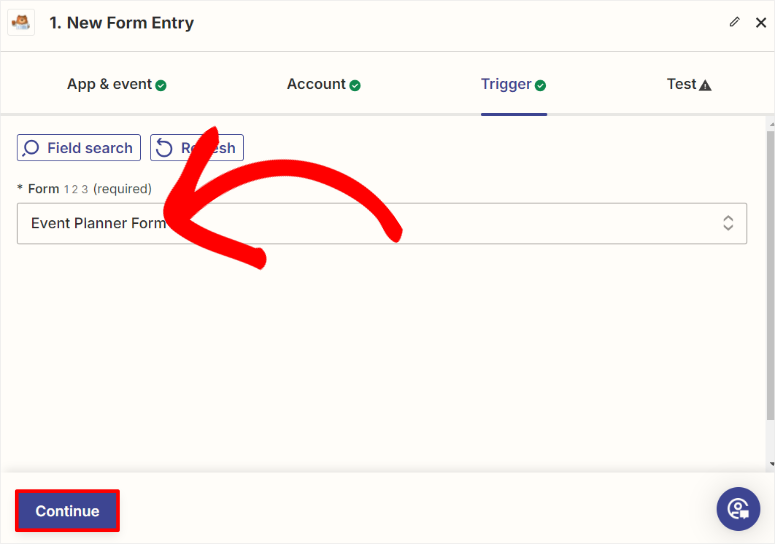
在下一页上,选择“测试触发器”以查看连接是否可以使用 Zapier 成功收集表单数据。
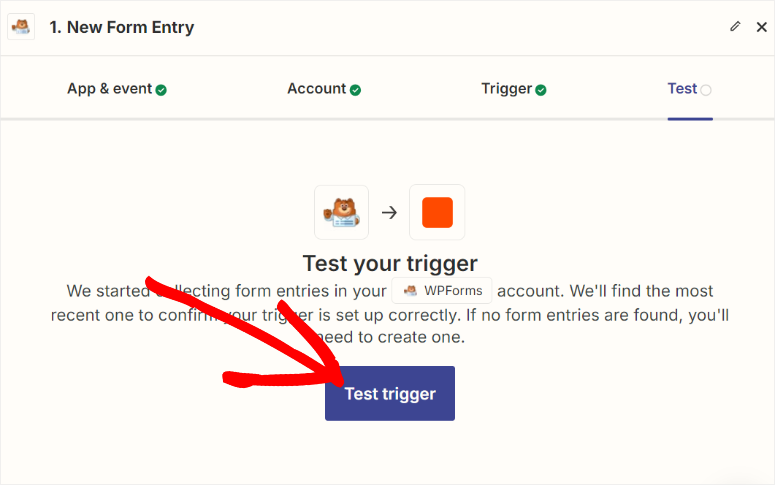
如果连接成功,您应该会在下一页上看到 Zapier 如何映射不同的表单字段。最后,选择继续选择记录。
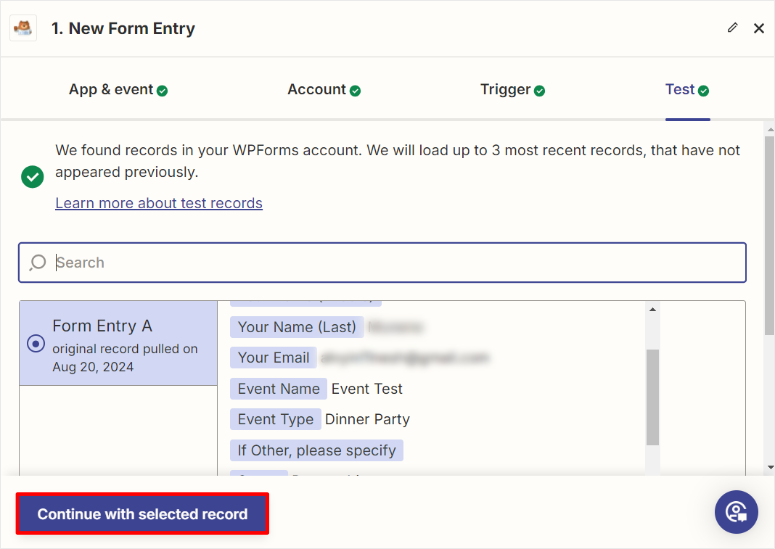
干得好!您现在可以使用 Zap 将 WPForms 与 Zapier 连接。接下来,让我们使用此 Zap 将 WPForms 与 Google 日历连接起来。
完成上述步骤后,Zapier 将自动带您进入流程的下一步,称为“操作”。
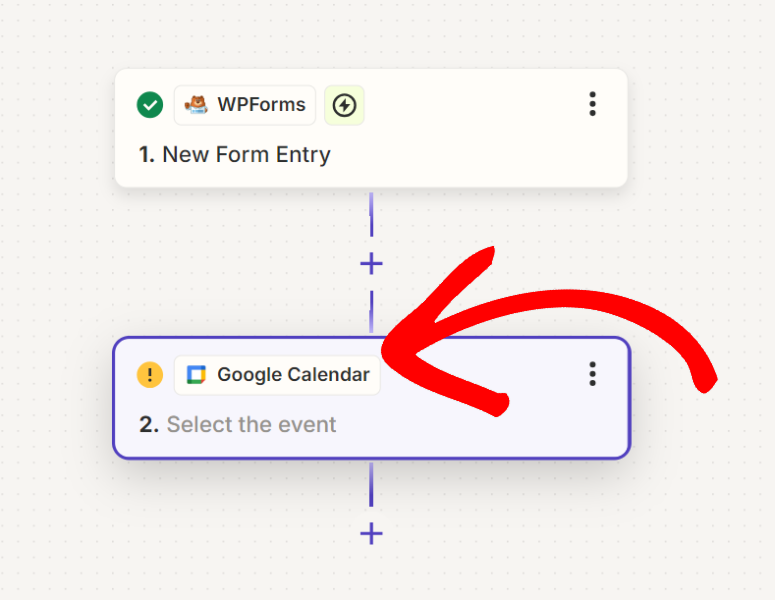
然后,在“操作”屏幕上,转到“应用程序事件”并使用搜索栏查找 Google 日历。
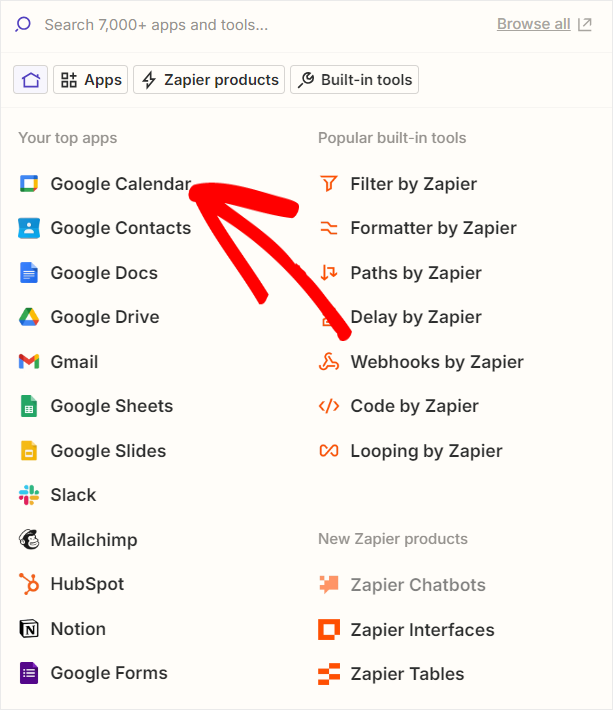
完成后,转到“事件”下拉列表并选择“创建详细事件”以确保 Google 日历事件显示所有信息。
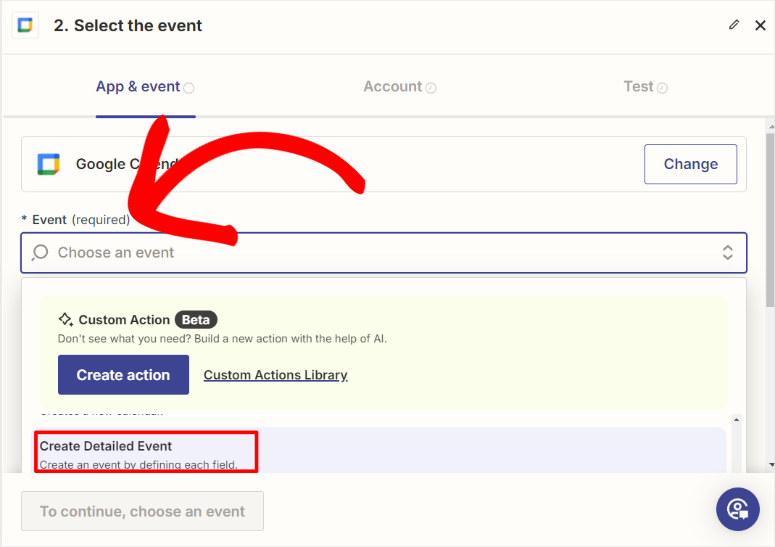
在下一页上,点击“登录”以打开 Google 登录页面。在这里,选择您想要用来跟踪约会和活动的 Google 帐户,然后点击“下一步”。
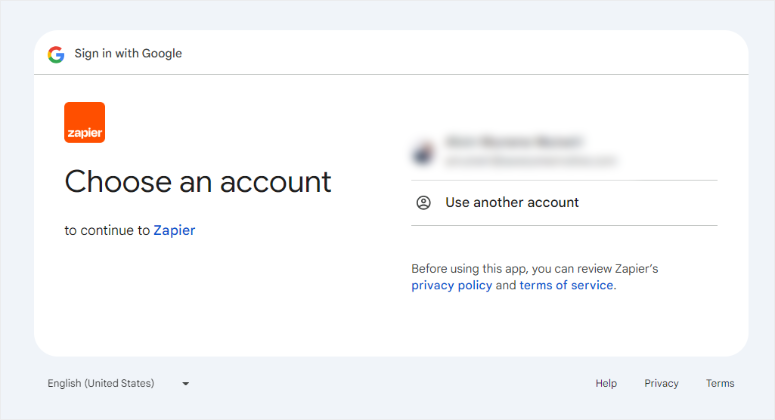
之后,通过选择“允许”授予 Zapier 权限。如果连接成功,您将被重定向回 Zapier 构建器页面,您可以在其中选择继续。
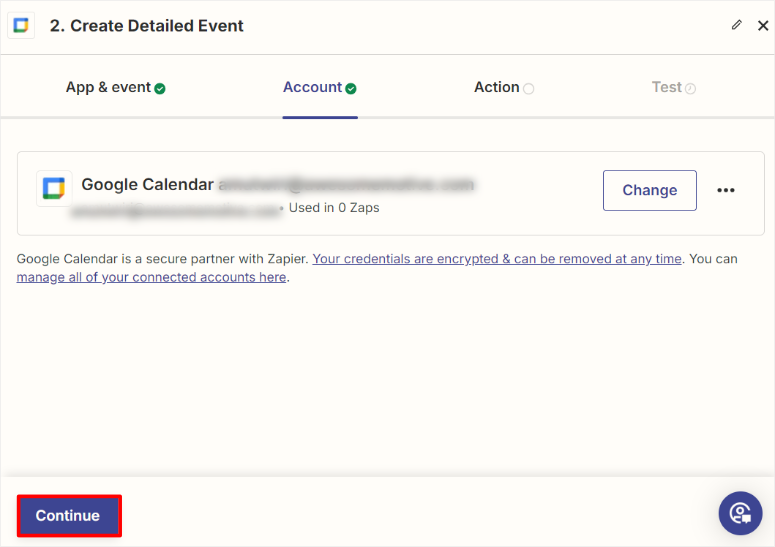
在下一个屏幕上,您将在 WPForms 和 Google 日历之间进行表单映射。这样做可以确保用户在表单上填写的字段显示为事件详细信息的一部分。
首先,转到日历下拉列表并选择您想要添加事件的日历。之后,使用“描述”、“位置”、“开始日期和时间”、“结束日期和时间”下的下拉菜单将它们映射到相应的 WPForms 字段。
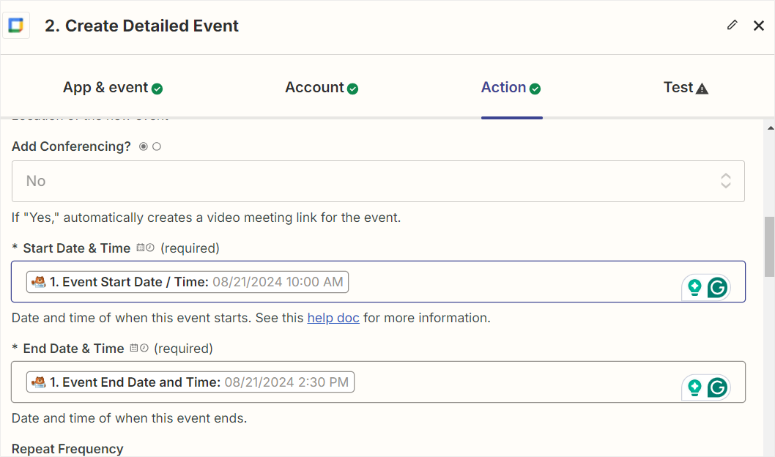
使用相同的过程,您可以绘制与您的特定表单相关的任何其他字段。
一旦您对表单映射感到满意,请点击继续转到下一页。
在这里,您将看到每个 WPForms 字段如何映射到 Google 日历上。在此页面上,选择“测试步骤”以查看是否有任何错误。
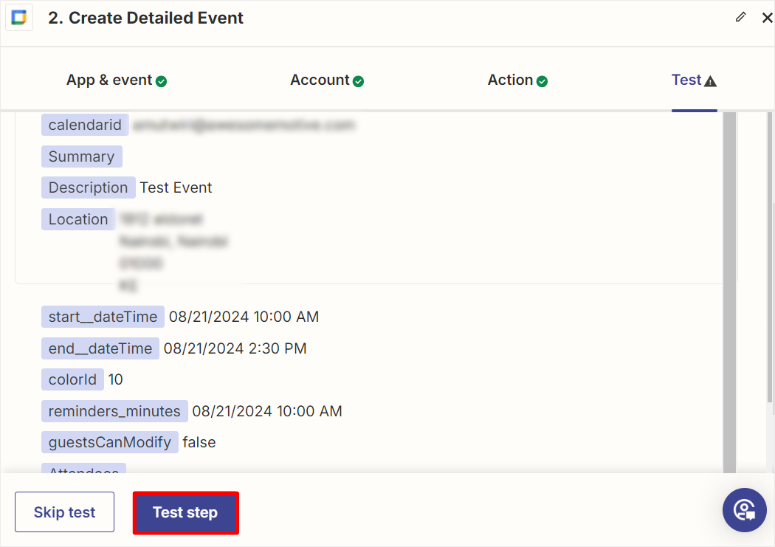
最后,选择“发布” ,就这样!您已通过 Zapier 轻松连接 WPForms 和 Google 日历。
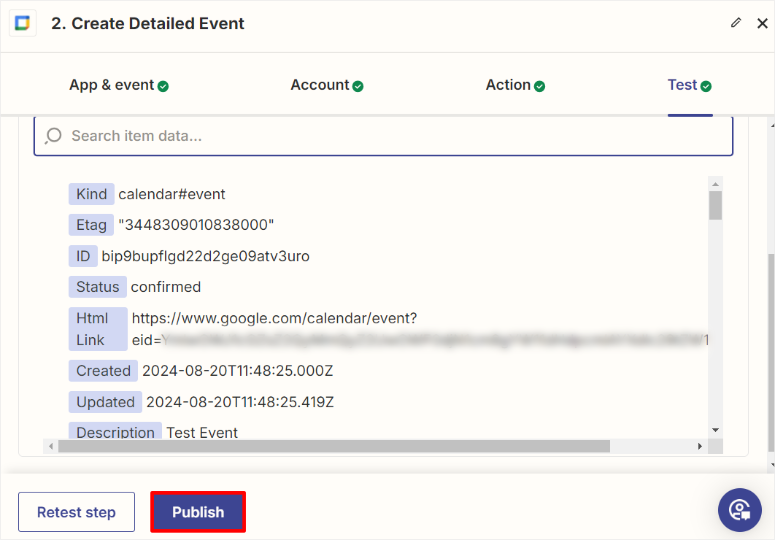
现在,您可以在 Google 日历中自动接收通过 WPForms 活动表单进行的所有活动和预约。
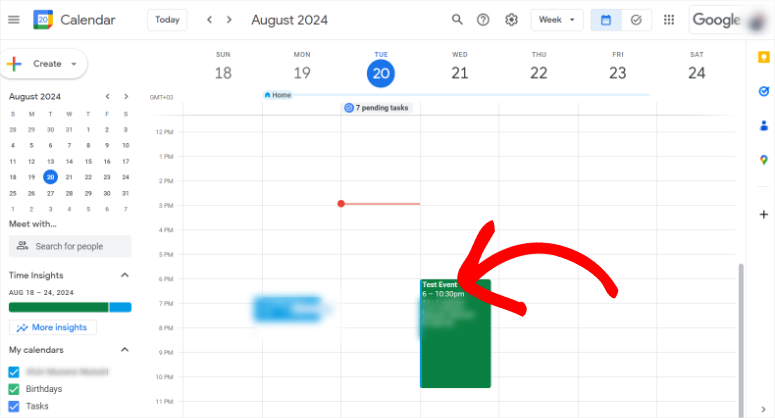
现在,当您在 Google 日历上选择该活动时,它会展开,显示创建该活动的用户提供的所有信息。
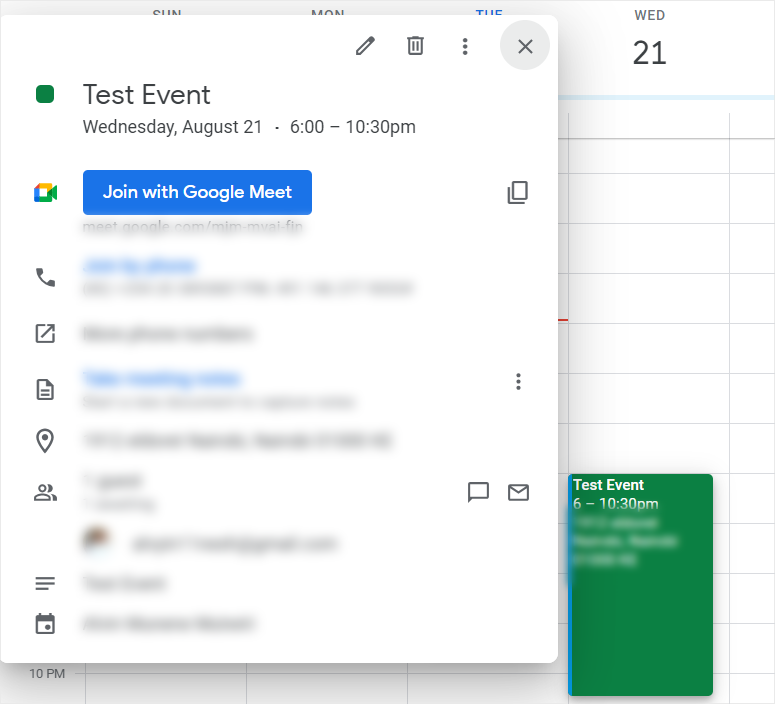
恭喜!您现在不需要自己添加任何事件或约会。您所需要做的就是设置一个预约表格并让您的用户自行预订。如果您还有其他疑问,请查看下面的常见问题解答。
常见问题解答:如何从 WPForms 将约会添加到 Google 日历
我可以在 WordPress 中添加预订表格吗?
是的,您可以使用 WPForms 在 WordPress 中轻松添加预订表单。 WPForms 是一个适合初学者的拖放表单生成器,提供预制模板,例如预约表单。您可以根据自己的喜好自定义任何表单模板。然后,将其嵌入任何网站页面,允许用户直接通过您的网站安排约会。 WPForms 还支持支付集成、条件逻辑和电子邮件通知等功能,以简化预订流程。
用户是否需要登录才能预约?
不需要,用户无需登录即可使用大多数 WordPress 预订表格进行预约。例如,WPForms 允许用户只需填写表格即可进行预约。但是,如果您想确保用户在提交表单之前提供所有相关信息,WPForms 允许您将特定的表单字段设为必填项。您还可以使用它通过拖放构建器创建登录和注册页面。
我可以将 Zapier 与 WPForms Lite 一起使用吗?
不可以,Zapier 不能与 WPForms Lite 一起使用。要通过 Zapier 将 WPForms 连接到其他应用程序(例如 Google 日历),您需要 WPForms 专业版或更高版本。但好消息是使用 WPForms Lite,您可以使用拖放生成器创建基本表单。您可以创建联系表单、建议表单和新闻通讯注册表单等表单。
我可以在没有 Zapier 的情况下将 Google 日历连接到 WordPress 吗?
是的,您可以使用 Sugar Calendar 插件将 Google 日历连接到 WordPress,而无需 Zapier。 Sugar Calendar 直接与 Google 日历集成,允许您在 WordPress 网站和日历之间同步事件和约会。该插件易于设置,并提供实时同步以实现无缝事件管理。
我们希望您喜欢学习如何使用 Zapier 将 Google 日历同步到 WPForms。现在,如果您想更好地跟踪表单,请查看这篇关于如何在 Google Analytics 中设置 WordPress 表单跟踪的文章。
除此之外,这里还有您可能有兴趣阅读的其他文章。
- 如何让用户在 WordPress 中提交日历事件
- 10 个最佳 WordPress 用户登录和注册插件
- 13 个最佳预订和预约 WordPress 插件
第一个教程教您如何让用户将日历事件提交到您的 WordPress 网站。下一篇文章列出了 10 个最佳用户登录和注册插件。上一篇文章讨论了 WordPress 的 13 个最佳预订和预约插件。
